「目標」設定でコンバージョンを計測する手順とポイントを解説
📅 July 03, 2020
•⏱️ 9 min read
Google アナリティクスの「目標」に計測したいコンバージョン(CV)を設定するとCVに関するデータの計測と分析ができるようになります。
本記事では目標に使われることの多い「サンクスページ(完了ページ)のURL閲覧」を例に、 「目標」を活用するために理解しておくべきポイントや実際の設定方法を紹介します。
この記事で学べること
- GAの「目標」の特徴と活用イメージ
- サンクスページを目標に設定する方法
- 「目標」を設定する上で理解しておくべきポイント・注意点
1. 「目標」設定の特徴
1.1 概要
「目標」はGAのビュー(指定した条件でデータ集計を行う単位)ごとに設定する項目で、1つのビューにつき最大20個作成可能です。
設定すると自社で計測したいコンバージョンについて
- CV数
- コンバージョン率(CVR)
- CVに至るステップ別の流入と離脱状況 など
の集計とレポート画面での分析が可能になります。
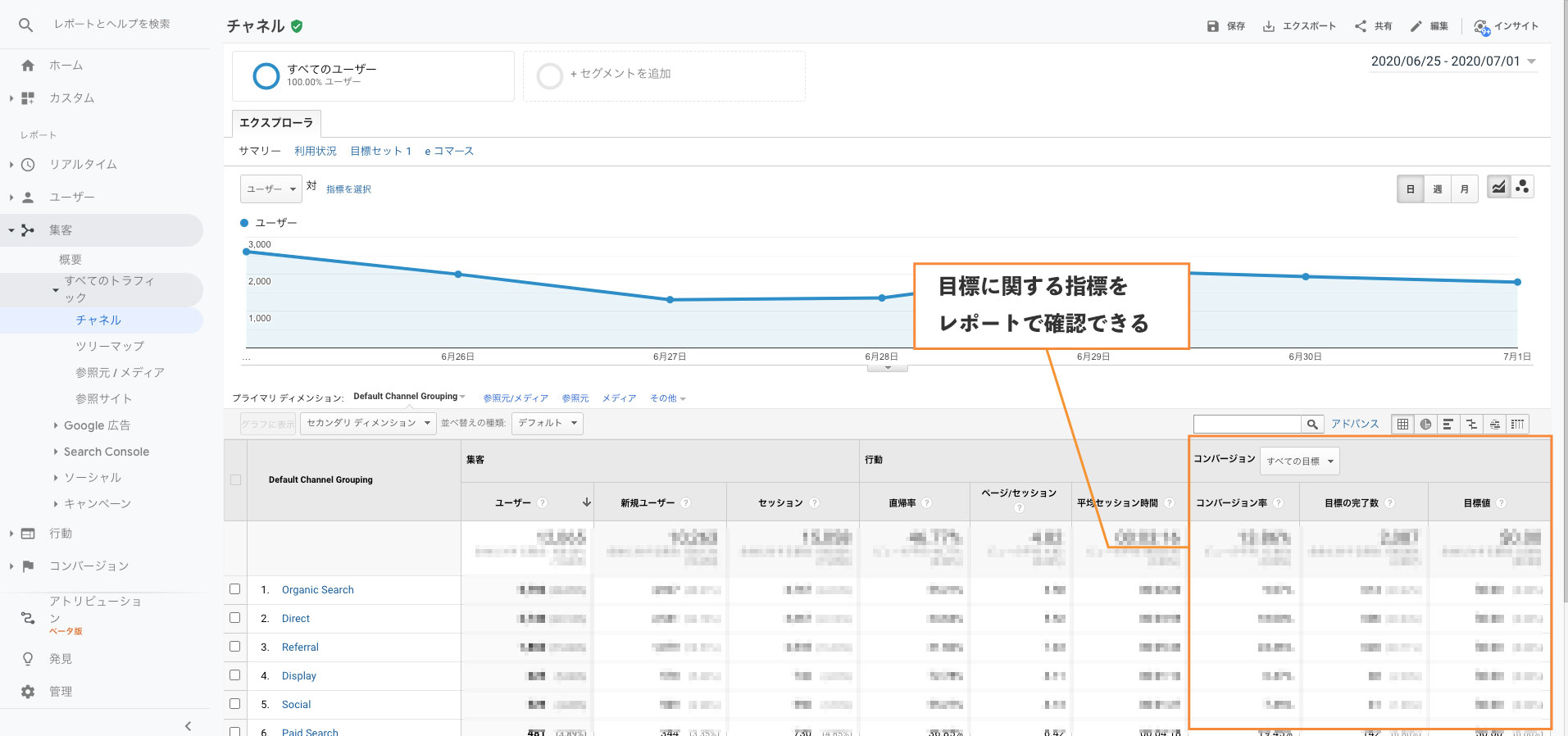
「目標」の集計は設定以後のデータが対象になり、設定前に遡って計測することはできません。よってサイトにGAを導入するタイミングなどできるだけ早めに「目標」の設定をすることをおすすめします。
1.2 「目標」の決め方
とはいえ『具体的にどのようなCVを「目標」にすれば良いのか?』と思われるかもしれません。 設定するCVの内容はウェブサイトやビジネスモデルによって異なるため、まず初めに『このサイトでユーザーにどのような行動をとってほしいか?』を考え目標に設定する内容を決定します。
具体的な例をいくつか紹介すると
- 資料請求・お問い合わせ
- 商品詳細ページへの到達
- カート追加
- 商品の購入
- メールマガジンの登録
- 特定のリンクのクリック
- ページの一定以上のスクロール
- 一定時間以上のページ滞在 など
があります。 このように、目標は購入完了など最終的なゴールだけでなく、過程のステップを指定することも可能です。 最初は「最低限この指標は常に確認したい」というCVを設定し、慣れてきたらその過程となるCV(マイクロコンバージョンと呼びます)も随時「目標」に設定するのが良いでしょう。
1.3 「目標」を分析する際の注意点
GAを使ったコンバージョン計測に関する記事で、「目標」はユーザーのセッション(訪問)単位で集計されるため、同一セッションで目標に設定したCVが複数回発生しても目標完了数は1になる(=目標が完了したセッション数をカウントされる)と解説しました。
「目標」の指標データをGAのレポートで確認する上でこのポイントを理解しておく必要がありますが、注意点として、「別々に設定した目標は独立されてカウントされる」という点も認識しておきましょう。
つまり、とあるセッションで 目標1:2回 目標2:1回 というCVがあった場合に、目標1と目標2それぞれ1回が目標完了数として集計され、全体の目標完了数は2となります。そのため複数の目標を設定している場合、全体のCVRが100%を超えることが理論上ありえること(この例ではCVR200%)を頭の片隅に置いておくと、実際の数値を見た時に原因を推察することができるようになるでしょう。
2. 設定方法
2.1 「目標」の作成
それでは実際に目標を設定してみましょう。 ここではwebサイトでユーザーが必要情報をフォームに入力した後表示されるメールマガジン購読完了ページを「目標」に設定する例を紹介します。
「目標」を新たに設定するにはGAの「管理<目標」から「新しい目標」を選択します。
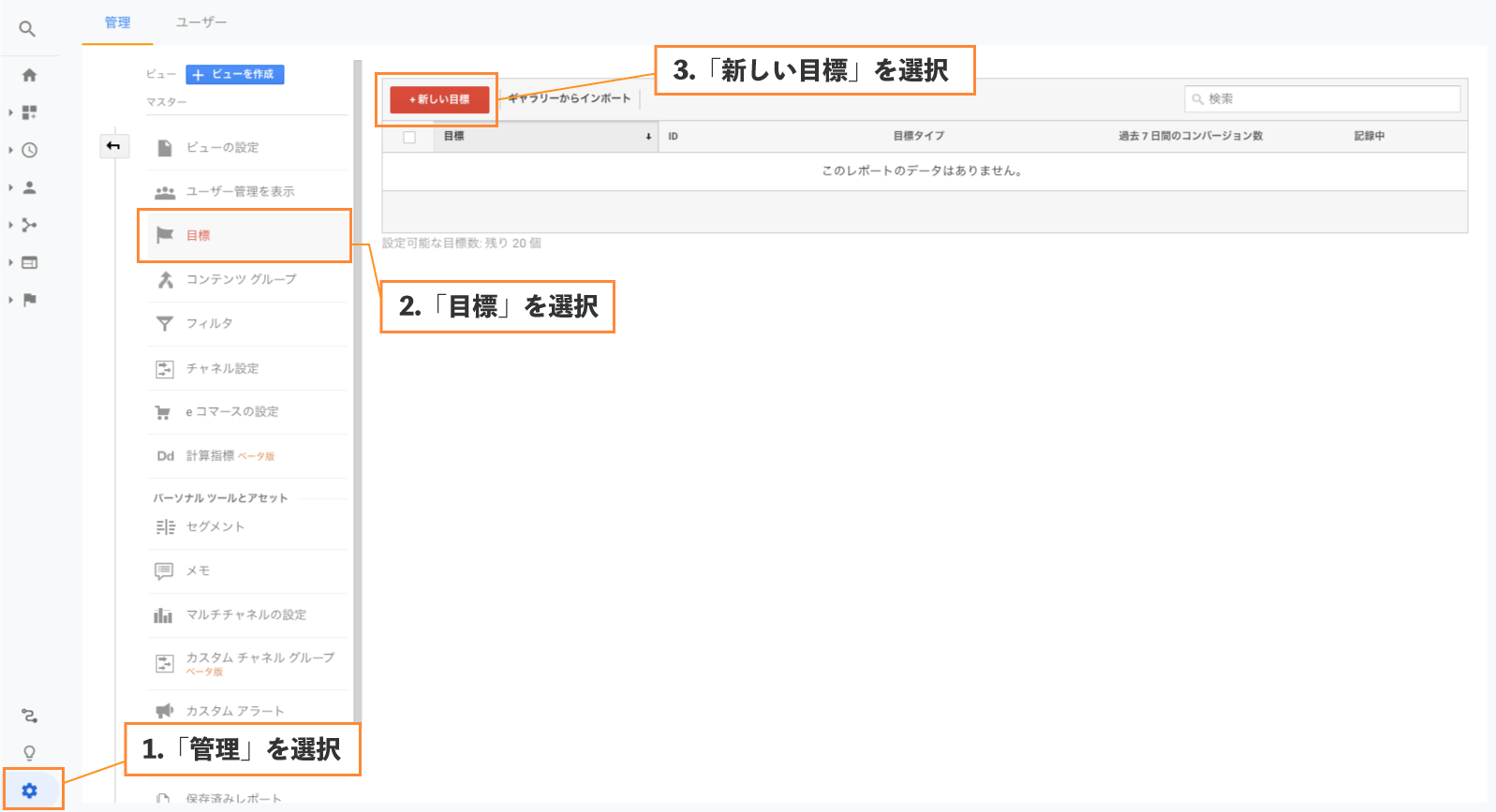
2.2 目標設定
目標の種類をテンプレートかカスタムから選択します。 テンプレートは事前に用意されたよく使われる目標が選択肢になっていて、目標タイプや目標名を自動で設定してくれます。各項目を自分で設定したい場合はカスタムを選択します。
なお、「管理>プロパティ設定」で指定した業種によってテンプレートの内容は異なります(画面例は「ビジネス、産業市場」の場合)
ここでは例としてカスタムを選択し、「続行」で目標名と目標タイプの設定に進みます。
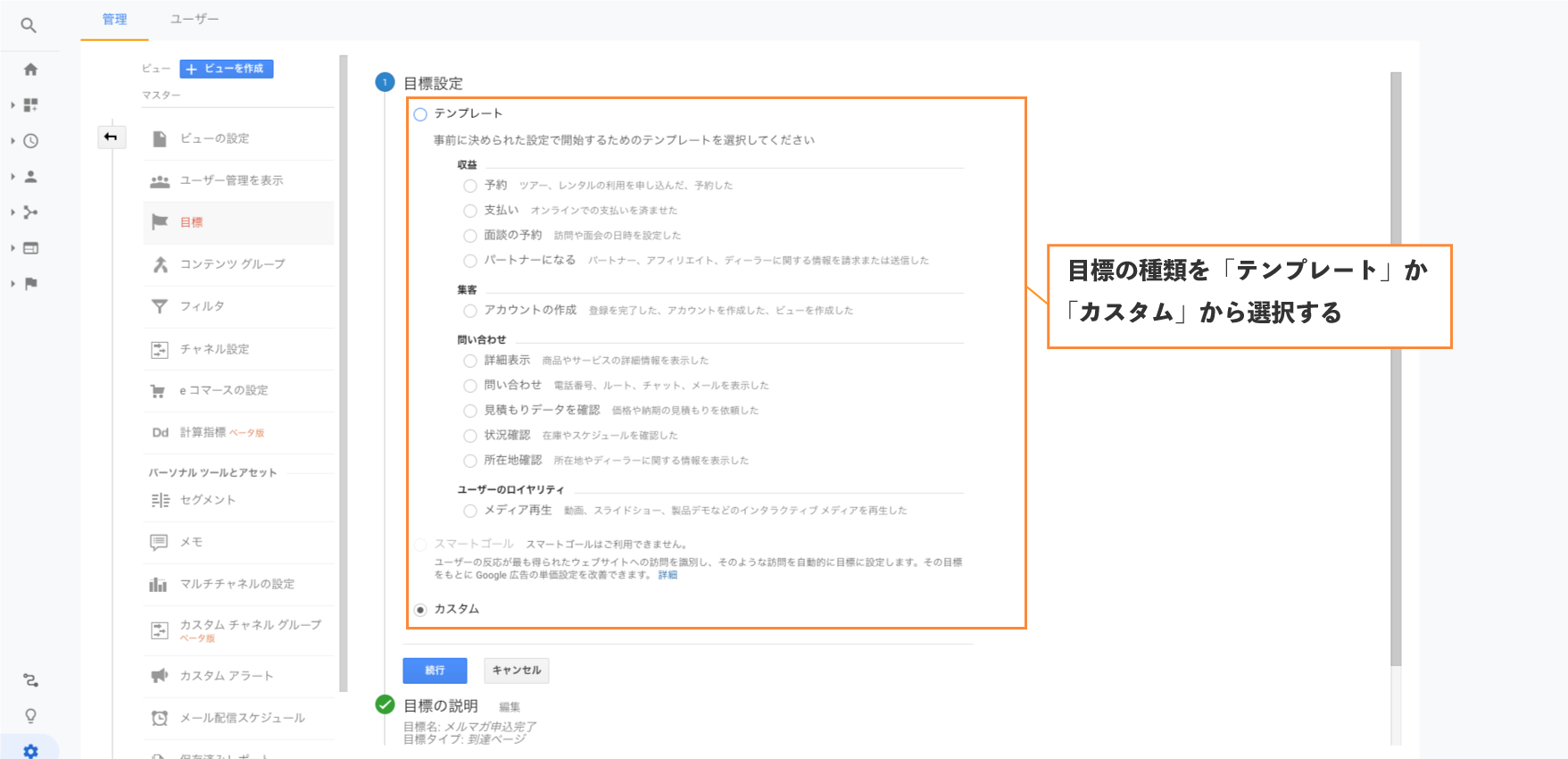
2.3 目標の説明
次のステップでは目標名と目標タイプを設定します。
目標名は目標の内容がわかるような名前を任意で設定しましょう。 今回は「メルマガ申込完了」としました。
「目標タイプ」で測定したいコンバージョンに適したタイプを選択します。 「目標タイプ」は
- 到達ページ
- 滞在時間
- ページビュー数 / スクリーンビュー数(セッションあたり)
- イベント
- スマートゴール
から選択します。 今回はメルマガ登録のサンクスページのURL表示をCVのカウント単位にするため、 到達ページを選択します。
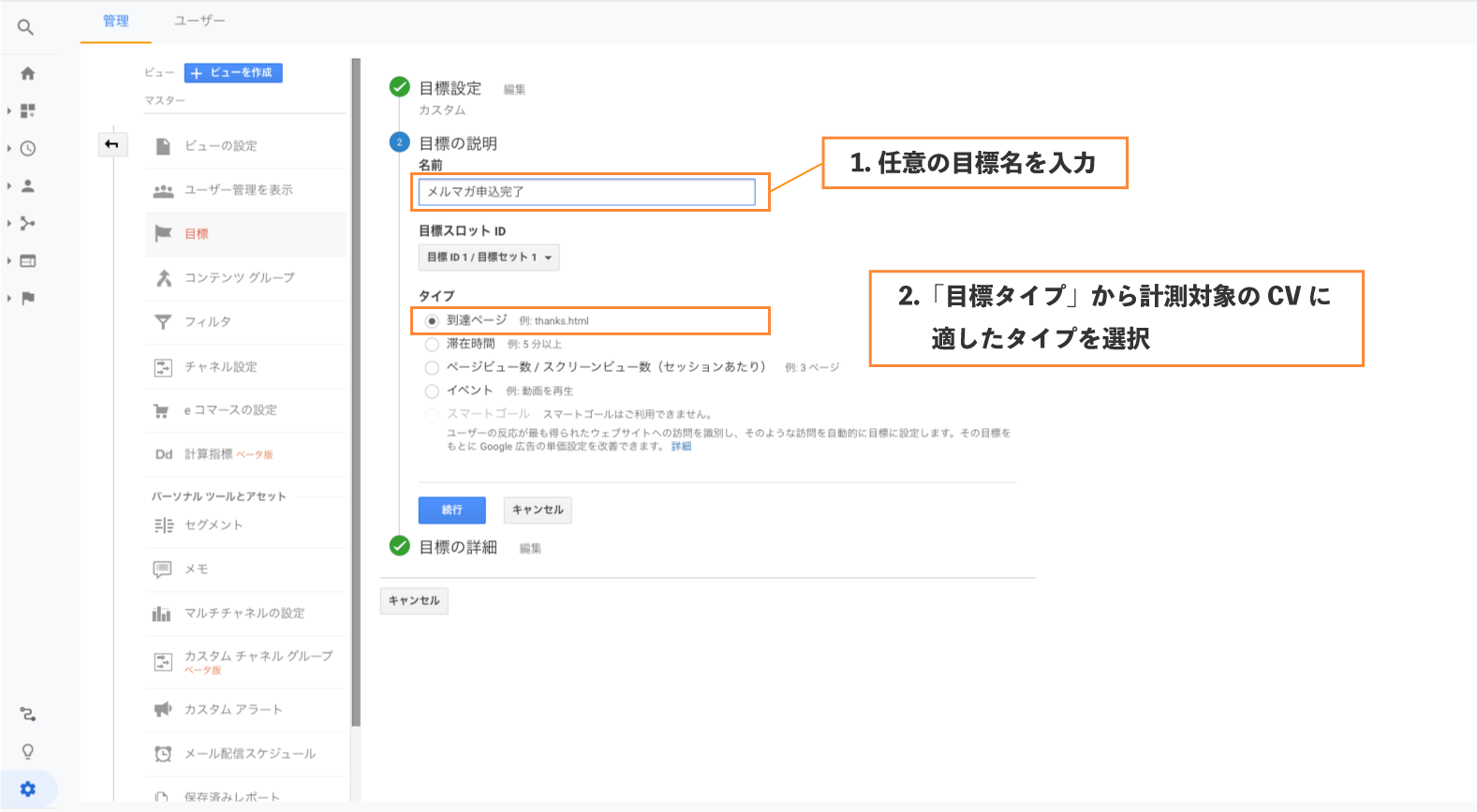
2.4 目標の詳細
最後に「目標の詳細」を設定します。
2.4.1 到達ページ
CVの対象となるURLとマッチタイプを指定します。 なお、ここで入力するURLにはホスト名を含めないことに注意しましょう。 例えば「https:// blog.zipunk.com/magazine/thanks.html」をゴールページにするなら、「/magazine/thanks.html」と入力します。
マッチタイプは「等しい」、「先頭が一致」、「正規表現」から選択します。 正規表現を利用すると柔軟な条件設定が可能になります。正規表現は「目標」だけでなくフィルタやユーザーリストなどGAの様々な機能で活用できるため一度使い方を確認することをオススメします。
今回は「等しい」でメルマガ登録完了ページのURLを指定します。
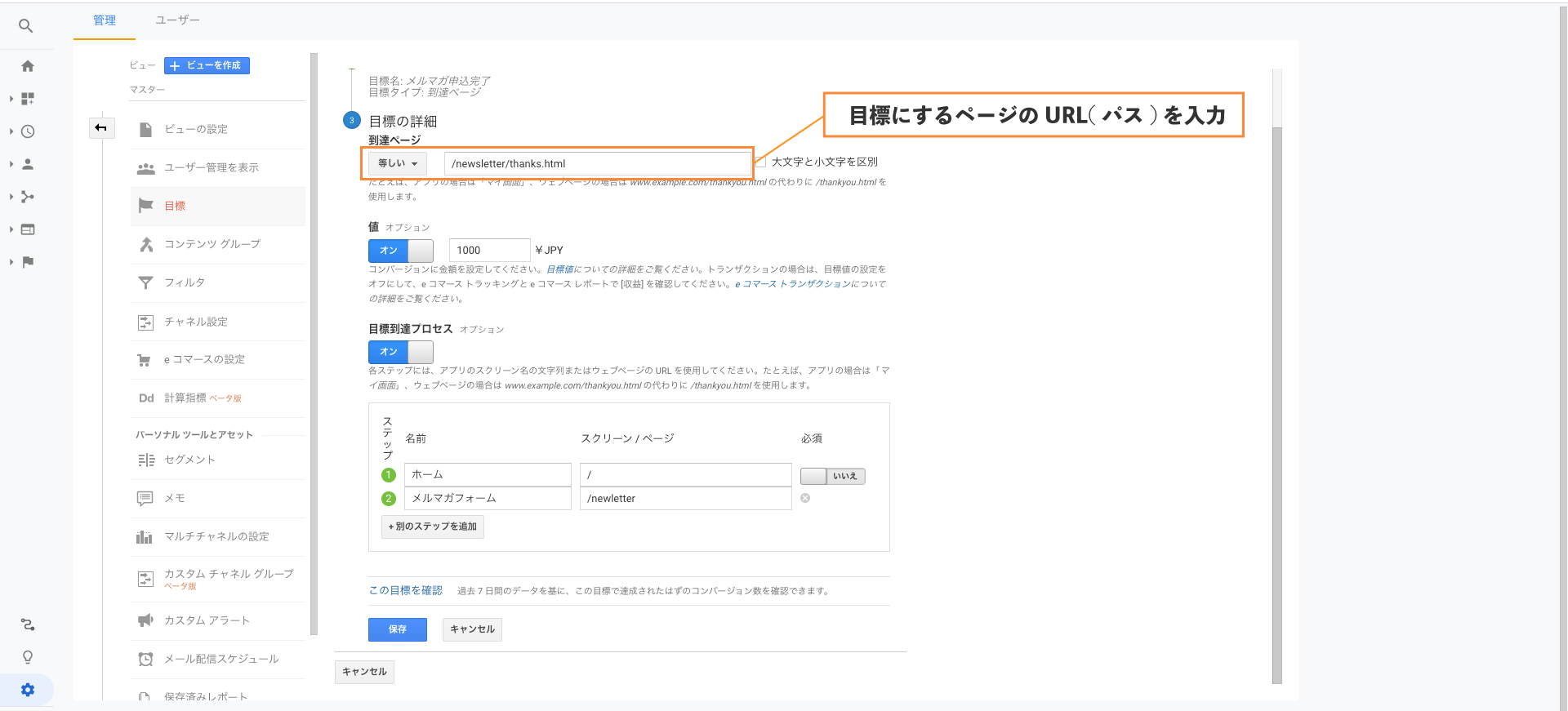
2.4.2 目標の値
CVの経済的な価値を設定することができます(設定は任意)
値を設定するとGAの「1回のセッションあたりの目標値」や「ページの価値」などの指標が集計されレポート画面で確認できるようになります。
値の決め方に厳密なルールはありませんが、「そのCVは売上に対してどれくらいの価値があるか」という観点で検討してみると良いでしょう。
例えばお問い合わせを「目標」設定するとして、お問い合わせがあった顧客の約10%が最終的に売上10,000円の契約につながるとします。この場合はお問い合わせの価値を1,000円に設定することでGAを使ったページ別/経路別分析や施策の効果測定に生かすことができます。
ですので、目標の値はおおまかでいいので設定することをオススメします。
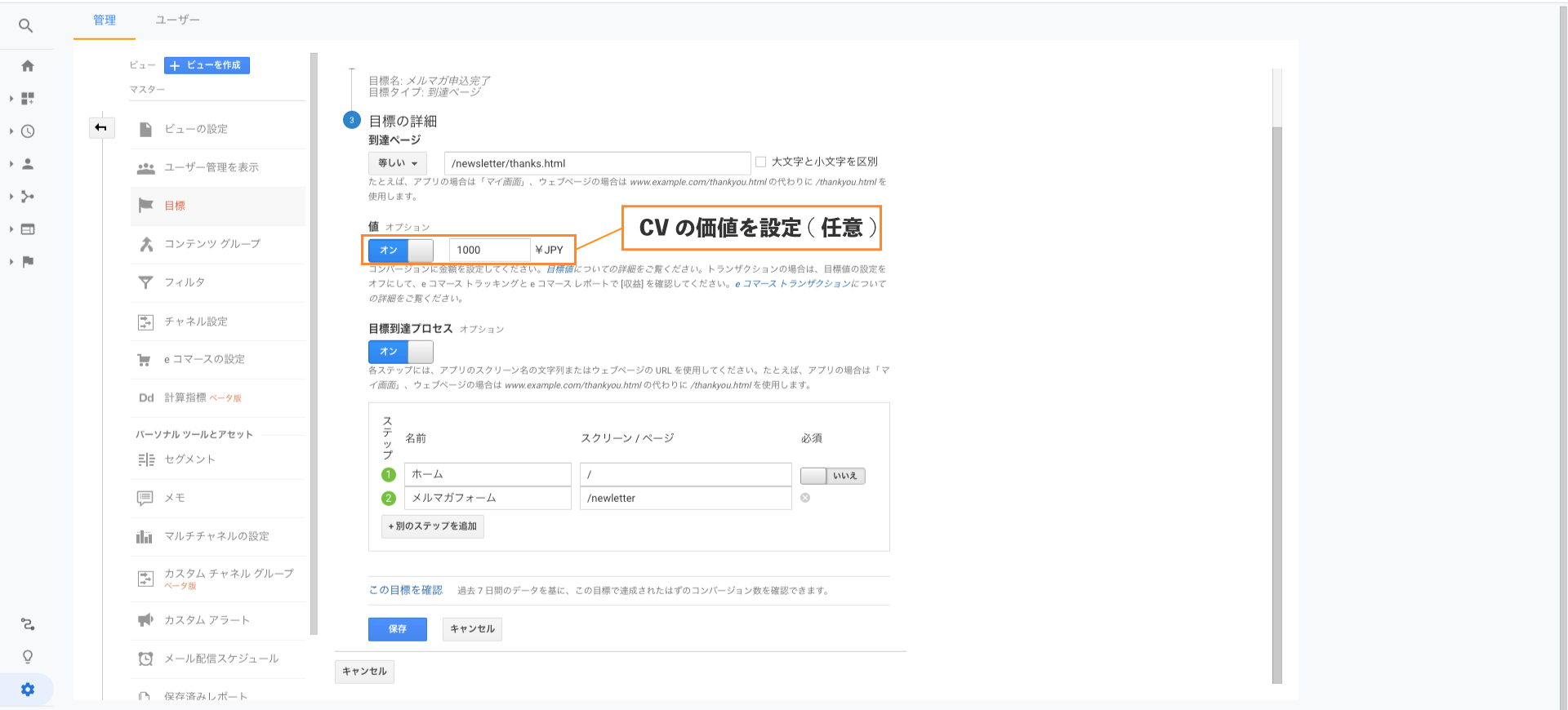
2.4.3 目標到達プロセス
CVに至るまでの各ステップを設定することでCVまでの流入や離脱の状況を可視化できるオプションです(任意)
ここでも到達ページと同様にホスト名を除いたURLを入力します。 また、「必須」をオンにするとそのURLを経由したCVのみが目標到達プロセスのカウント対象になります。 ステップは最大20個まで登録が可能です。
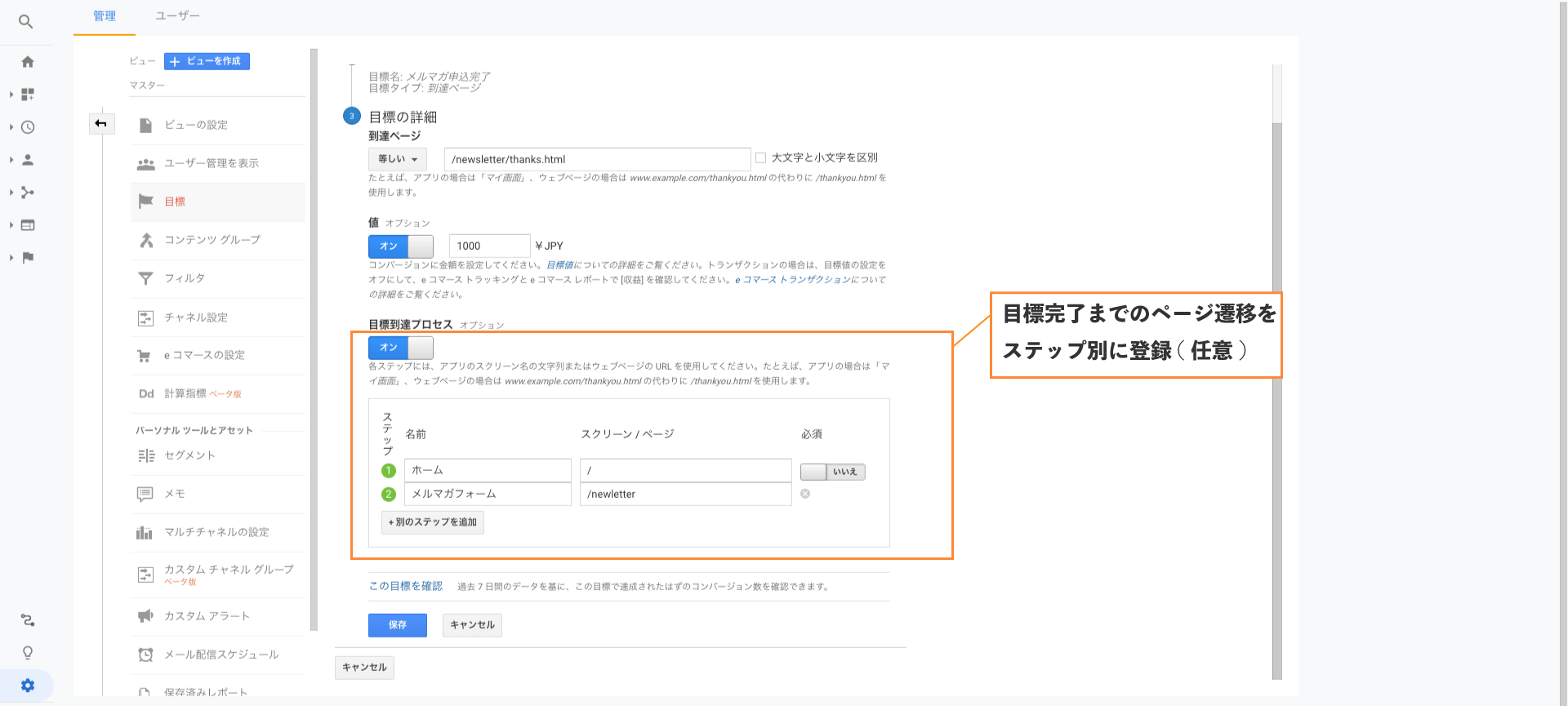
設定した目標到達プロセスはGAの「コンバージョン>目標>目標到達プロセス/ゴールフロー」で確認できます。 ステップ別の離脱数などが視覚的に可視化されるので、サイト改善のボトルネック発見に有用です (画像はGAデモアカウントの例)
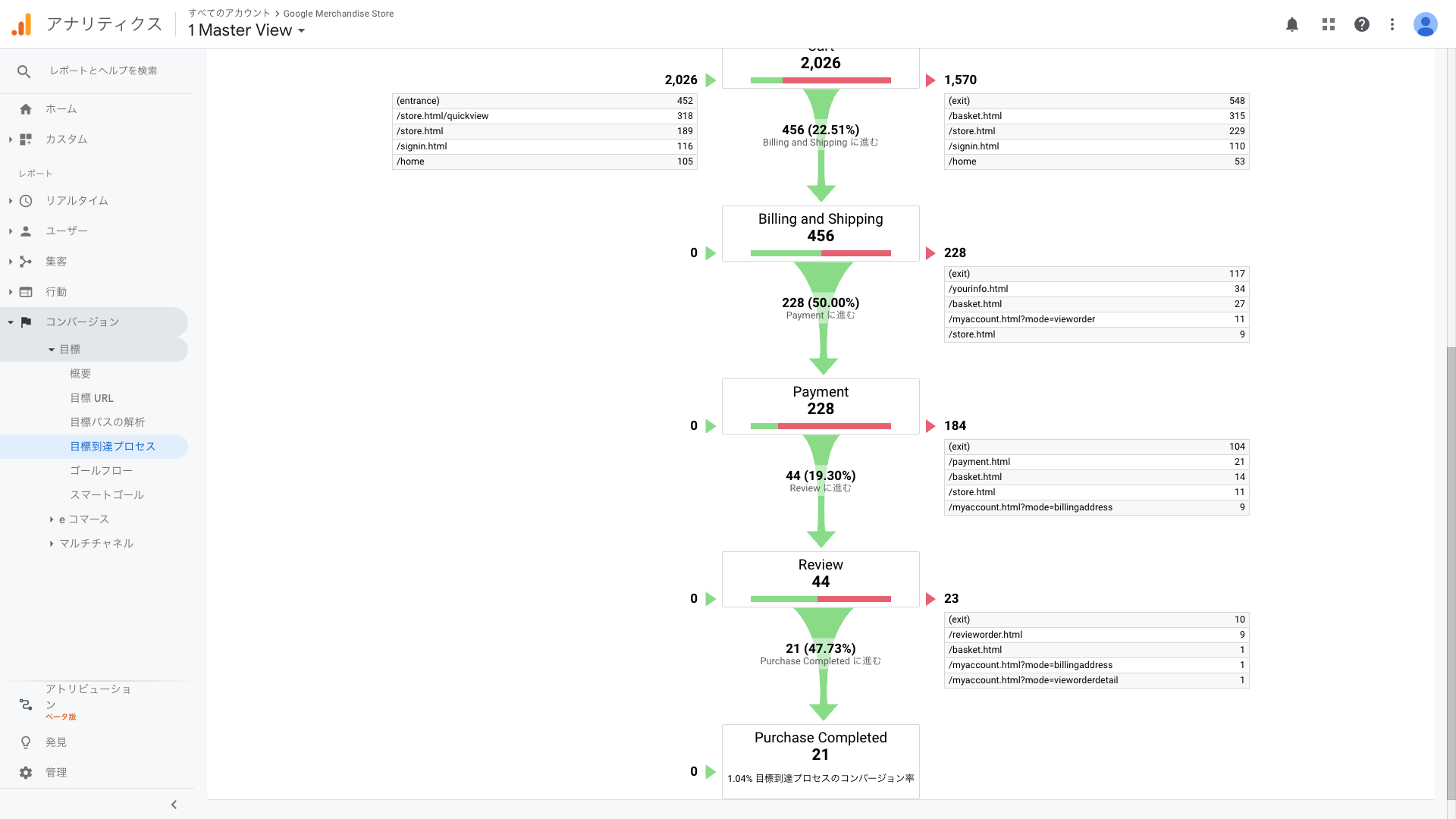
最後に「保存」をクリックすれば目標の設定が完了です。 作成した目標はGAの「管理>保存」から編集が可能です。
なお、一度作成した「目標」は削除することができません。 代わりに「管理>目標」で表示される目標一覧画面で集計を中止したい目標の「記録中」というスライダーをオフにすることで無効化することができます。 設定上限数の20個に達した場合は不要な目標を上書きする形で新規の目標を設定しましょう。
3. まとめ
この記事では「サンクスページの閲覧」をCVとした「目標」設定方法を紹介しましたが、 ページ滞在時間やスセッションあたりPVを「目標」に設定してオウンドメディアのコンテンツ分析に用いるなど多様な活用が可能です。
自社サイトの成果とその過程を可視化することでサイトやUX改善に必要なインサイトを得ることができます。 是非積極的に活用しましょう。





